A incorporação de vídeos em loop é uma das maneiras eficazes de criar videoclipes atraentes, vídeos de marketing, conteúdo da Web, postagens de mídia social e muito mais. Movimentos simples e filmagens instrutivas repetidas várias vezes permitem que você adicione estilo aos seus vídeos. Por outro lado, muitos pensam que isso só pode ser feito em computadores desktop.
A verdade é que você pode fazer um vídeo em loop na ponta dos dedos. Você não precisa se contentar em fazer vídeos criativos, como filmagens em loop, em seus computadores desktop. Neste post, você aprenderá especificamente como fazer um loop de um vídeo no iPhone sem um aplicativo e usando soluções de terceiros. Confira abaixo.

Você pode realmente criar um vídeo em loop no seu iPhone sem a necessidade de baixar ou instalar programas de terceiros no seu dispositivo. Isso é possível com a ajuda do aplicativo Fotos do iPhone. Portanto, os usuários podem aprender a repetir um vídeo em um iPhone sem a ajuda de aplicativos de terceiros. Um recurso específico deste aplicativo é criar uma apresentação de slides como se você tivesse feito um loop de suas fotos no álbum, porque você decidirá pará-lo.
Por outro lado, você pode criar um loop real apenas para fotos ao vivo. Portanto, se você deseja aprender a repetir um vídeo em seu iPhone para postagens dignas do Instagram, conteúdo da Web e assim por diante, aqui está um guia simplificado que você pode seguir:





O aplicativo Fotos pode ou não ser satisfatório para todos os usuários. Portanto, fornecemos outra opção que você pode usar para criar uma opção em que pode repetir um vídeo em um iPhone sem a necessidade de instalação. Looper de vídeo Aiseesoft torna conveniente para os usuários de dispositivos móveis iOS fazer um vídeo em loop. Esta ferramenta está disponível em diferentes navegadores, como Safari e Chrome.
Além disso, oferece recursos para edição de saídas de vídeo e áudio. Portanto, os usuários podem alterar o formato de vídeo, codificador, taxa de quadros, codificador de áudio, canal, taxa de amostragem, taxa de bits e muito mais. Além disso, você pode decidir a frequência do loop até 5 vezes. Verifique o procedimento abaixo para aprender como fazer um loop de vídeo em um iPhone usando este programa.
Abra seu navegador preferido no seu iPhone. Nesse caso, usaremos o Safari como nosso navegador para acessar o Aiseesoft Video Looper online.
Na página principal, você verá o Enviar arquivo botão. Toque neste botão e uma lista de opções aparecerá. Você pode escolher um vídeo de sua biblioteca de fotos, fazer um vídeo no local ou escolher entre seus arquivos. Aguarde até que o upload seja concluído e esteja pronto para edição.

Depois que o upload terminar, ele o direcionará para a interface principal de edição. Para obter dicas, é melhor enviar vídeos feitos no modo paisagem. Caso contrário, o vídeo parecerá esticado. Desta vez, ajuste a barra deslizante para selecionar a parte que deseja repetir, seguida do número de repetições. Você pode selecionar entre 1X, 2X, 3X, 4X e 5X.
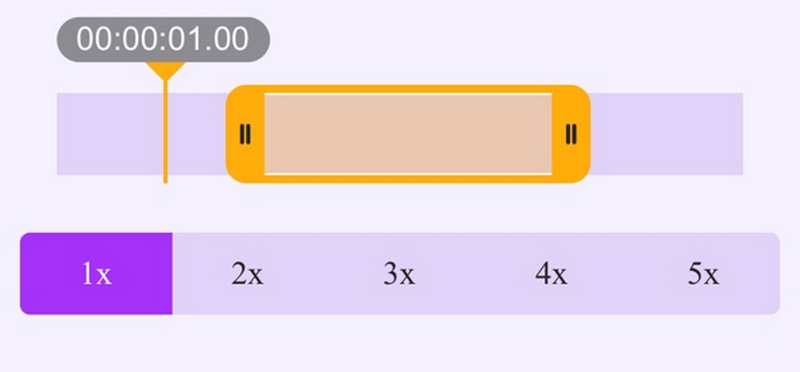
Desta vez, vamos personalizar a saída tocando no Configurações ícone e a opção de Vídeo e Áudio vai aparecer. Você pode personalizar as configurações de acordo. Feito isso, toque no Confirmar.

Neste ponto, você está quase terminando. Antes de baixar, toque no botão play para visualizar a saída inicial. Você pode ajustar algumas configurações necessárias com base no seu gosto. Depois que seus requisitos forem atendidos, toque no Salvar e ele começará imediatamente a renderizar o vídeo em loop. Na próxima página da tela, toque no botão Baixar botão para obter uma cópia do loop de vídeo. Enquanto isso, você pode processar outro vídeo ou continuar editando.
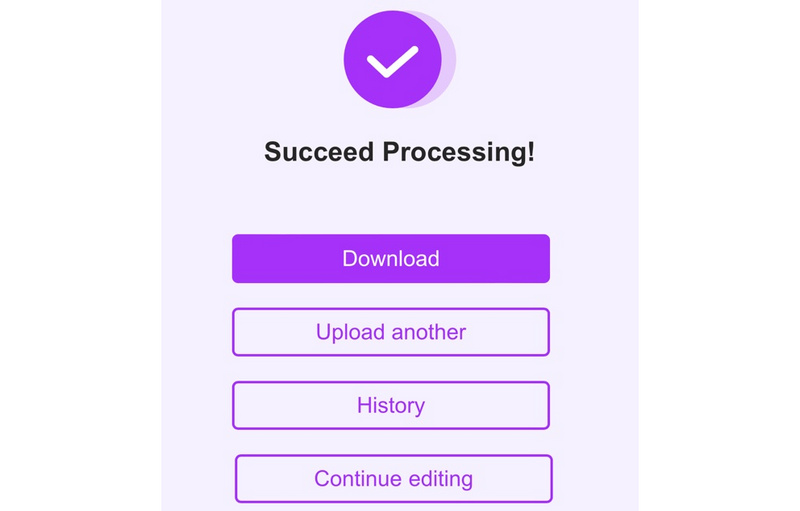
Honestamente, na maioria das vezes, programas de terceiros são melhores que programas nativos. Portanto, se você deseja experimentar um programa de terceiros, pode optar por LoopVid - GIFs de vídeo em loop. A ferramenta é um programa útil que permite criar vídeos em loop criativos e divertidos, transformando-os em GIFs. Usando esta ferramenta, você pode fazer vídeos repetidos de 1 a 15 segundos, seja para frente ou para trás de maneira infinita ou sequência interminável. Ele funciona como um bumerangue, mas está equipado com outros recursos e funções úteis.
Você também pode aplicar filtros, principalmente se o objetivo for criar um GIF. Além disso, é possível adicionar músicas da biblioteca do seu dispositivo. O único problema com a ferramenta é que ela vem com muitos anúncios. Algumas pessoas podem suportar os anúncios e não se importam com eles. No entanto, se você estiver interessado em usar esta ferramenta, pode confiar nas etapas abaixo.

Como repetir vídeos do YouTube no iPhone?
Todo usuário pode repetir um vídeo no YouTube em seu iPhone. Abra o YouTube e reproduza um vídeo. Agora, toque no ícone de configurações e ative a opção Vídeo em loop. Isso manterá a reprodução do vídeo.
O bumerangue é um loop?
Um bumerangue é um vídeo em loop curto que é reproduzido repetidamente para frente e para trás.
Posso repetir um vídeo no meu dispositivo Android?
Sim. Os usuários do Android também podem se beneficiar da criação de um vídeo em loop em um dispositivo Android. Você só precisa procurar um programa de loop de vídeo adequado para dispositivos Android.
Conclusão
O vídeo em loop pode ser o seu santo graal para alcançar mais visualizações do que nunca do seu conteúdo. Assim, este post é criado para seu benefício. Todas as ferramentas apresentadas podem ajudá-lo a vídeos em loop no iPhone. Mas e se você quiser criar um vídeo em loop no seu computador desktop? Você deve usar o Aiseesoft Video Loop, que é compatível com navegadores de desktop e móveis.

O Video Converter Ultimate é um excelente conversor, editor e aprimorador de vídeo para converter, aprimorar e editar vídeos e músicas em 1000 formatos e muito mais.
100% seguro. Sem anúncios.
100% seguro. Sem anúncios.